Változó adattípusok
Amikor változókat hoz létre a folyamatokban, a Power Automate a tartalmuk alapján meghatározott típussá alakítja át őket.
Ezen adattípusok némelyikét széles körben használják az alkalmazásban, például a számokat, míg mások, például a böngészőpéldányok, explicit műveleteket vagy műveletcsoportokat igényelnek.
Egyszerű adattípusok
Az egyszerű adattípusok egyetlen értéket jelölnek, például szövegeket és számokat. Ezeket az adattípusokat egymástól függetlenül is használhatja, vagy összetettebb adatstruktúrák, például listák és adattáblák létrehozására használhatja őket.
Szöveges érték
Ez bármilyen szöveg, az e-mail címektől a .txt fájl szöveges tartalmáig.
Szöveg adattípus tulajdonságai
Szöveges érték változó létrehozásához használja a Változó beállítása műveletet, és töltse fel a bemeneti paramétert a kívánt szöveggel jelölés nélkül.
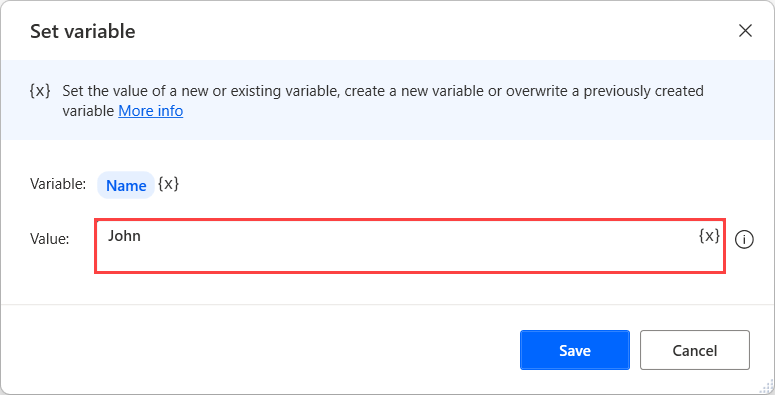
Numerikus érték
A numerikus a számokra alkalmazott típus. A matematikai műveletekben csak ez az adattípus használható.
Hozzon létre egy numerikus értékváltozót , használja a Változó beállítása műveletet, és töltse fel a bemeneti paramétert egy számmal jelölés nélkül.
A kódolt numerikus értékek kivételével a matematikai kifejezések használhatók százalékjelek között lévő változókkal. A matematikai kifejezésekről további információt a Változók használata és a % jelölés című témakörbentalál.
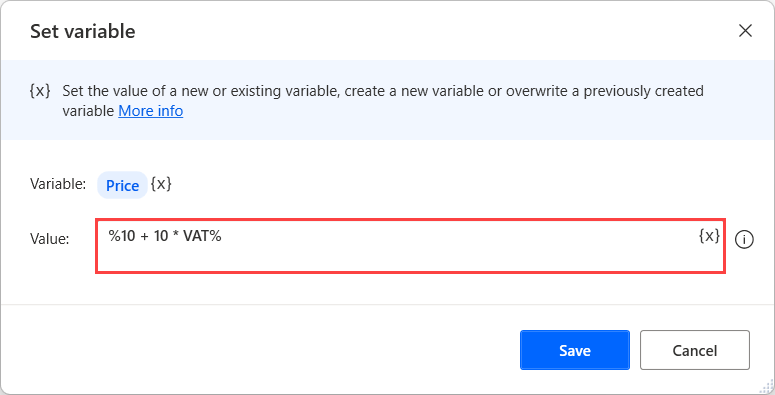
Logikai érték
Az érték igaz vagy hamis lehet.
Hozzon létre egy logikai értékváltozót , használja a Változó beállítása műveletet, és töltse fel a bemeneti paramétert a vagy %True% kifejezésekkel %False%.
Emellett összetett kifejezéseket is létrehozhat logikai operátorok, változók és százalékos jelölés használatával. A logikai kifejezésekről további információt a Változók használata és a % jelölés című témakörbentalál.
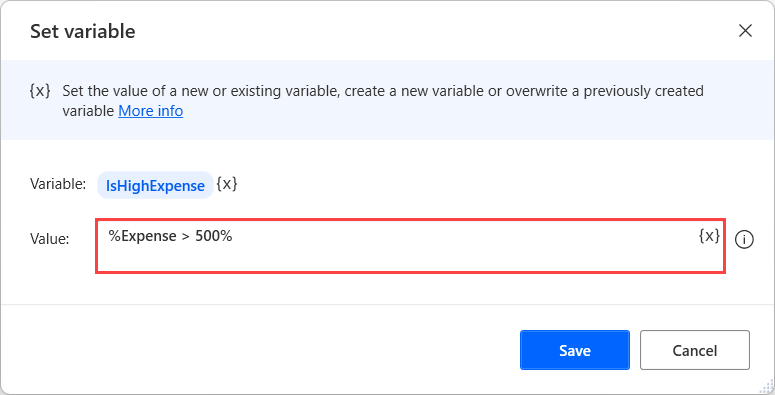
Speciális adattípusok
A speciális adattípusok összetett adatstruktúrákat képviselnek. Más adattípusok gyűjteményeiként működnek, amelyekhez egyetlen entitásként férhet hozzá.
List
A listák elemek gyűjteményei. Az egyes listaelemek típusától függően lehet szó szöveges értékek, numerikus értékek stb. listáiról. A lista adattípusa programozási szempontból egyenértékű egy egydimenziós tömbbel.
Listát az Új lista létrehozása művelettel hozhat létre, és hozzáadhat egy elemet a listához az Elem hozzáadása listához művelettel .

Listát olyan műveletekkel is létrehozhat, amelyek listákat adnak kimenetként. A Szöveg olvasása fájlból művelet például szöveges értékek listáját adhatja vissza, a Fájlok beolvasásamappában művelet pedig fájlok listáját adja vissza.
Egy lista egy adott elemének beolvasásához használja a következő jelölést: %VariableName[ItemNumber]%
Az alábbi példában a folyamat a korábban megjelenített lista első elemét új változóban tárolja. Ne feledje, hogy a lista első eleme esetében az indexnek 0-nak kell lennie.
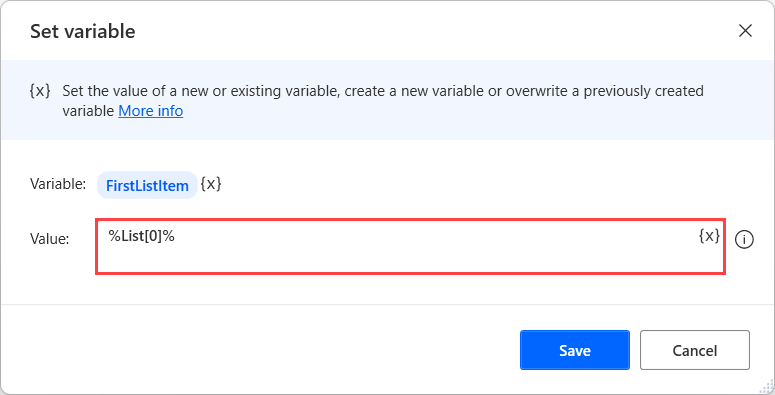
Gyakori eljárás a For each művelet használata a lista elemeinek iterálásához.
Ha egy listának csak egy adott részét szeretné elérni, használja a %VariableName[StartIndex:StopIndex]% notation jelölést. A %List[2:4]% kifejezés például a lista harmadik és negyedik elemét olvassa be. A StopIndex pozícióban lévő elem a szeletelés határa, és a rendszer nem olvassa be.
Ha egy listát az elejétől egy adott elemig szeretne szeletelni, ne állítson be StartIndex értéket, például: %List[: 4]%. Ha egy listát egy adott indexből a végére szeretne szeletelni, ne állítson be StopIndex értéket, például: %List[2: ]%.
Adattábla
Az adattáblák táblázatos formában tartalmazzák az adatokat, és programozási szempontból egyenértékűek a kétdimenziós tömbökkel.
Az adattábla olyan sorokat és oszlopokat tartalmaz, amelyek egyedileg írják le az egyes elemek helyzetét. Az adattáblák olyan listáknak tekinthetők, amelyek adatsorokat tartalmaznak elemként.
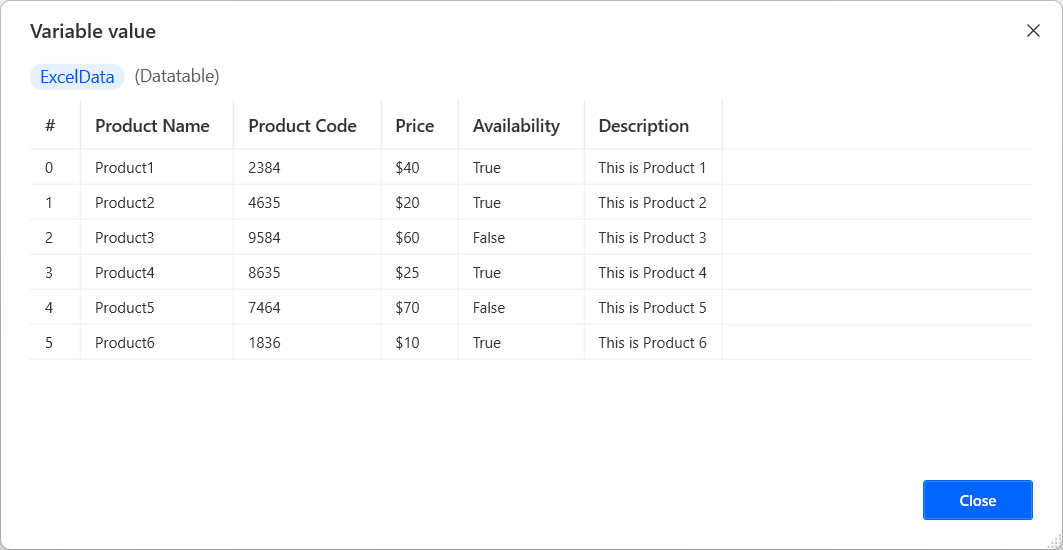
Power Automate biztosítja az Új adattábla létrehozása műveletet új adattáblák létrehozásához. A művelet üzembe helyezése után a vizualizációkészítővel feltöltheti az értékeket, és átnevezheti az oszlopfejléceket.
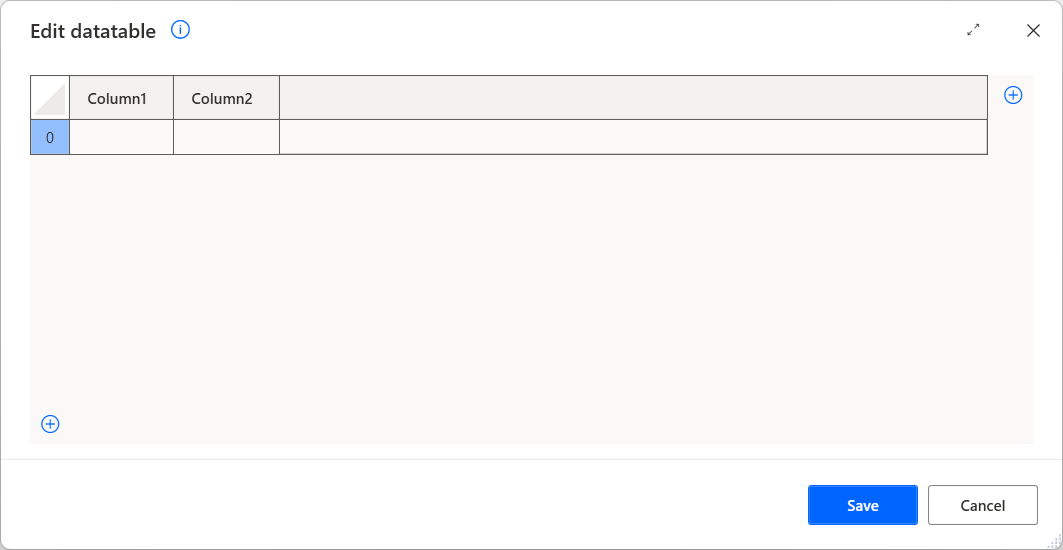
Az Új adattábla létrehozása műveleten kívül három további művelet hoz létre adattáblákat a kiemelt adatok tárolására: az Olvasás Excel-munkalapról , az SQL-utasítás végrehajtása és azAdatok kinyerése weblapról műveletek.
Emellett létrehozhat egy adattáblát a Változó beállítása művelettel és a programozási tömb jelölésével. Ez a jelölés több, vesszővel elválasztott és kapcsos zárójelbe tett egydimenziós tömbből áll. A végső kifejezés formátumának a következőnek kell lennie: %{['Termék1', '10 USD'], ['Termék2', '20 USD']}%.
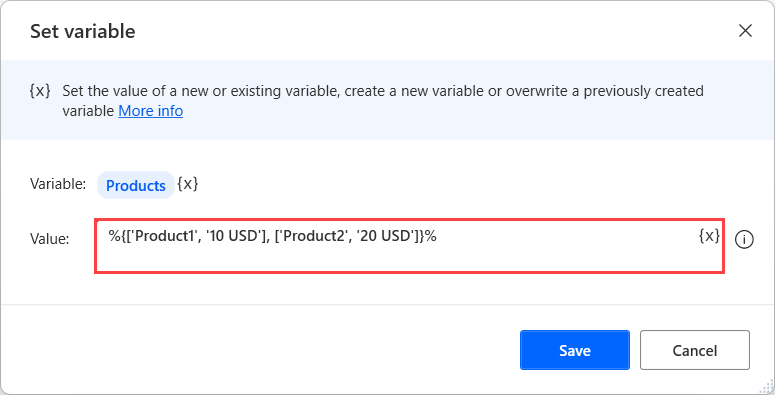
Ha oszlopfejléceket szeretne hozzáadni, miközben új adattáblát hoz létre tömbjelöléssel, használja a ^['ColumnName1', 'ColumnName2'] kifejezést az első sorhoz.
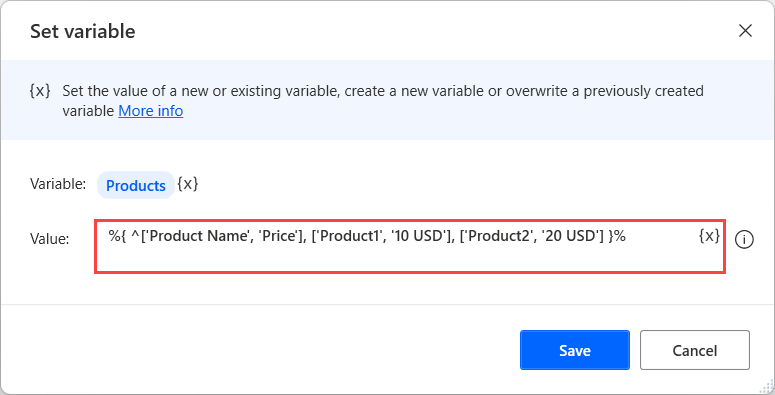
Ha új sort szeretne hozzáadni egy meglévő táblához, használja a Sor beszúrása adattáblába műveletet. Másik lehetőségként hozzon létre egy kifejezést, amely tartalmazza az adattábla változónevét, egy plusz karaktert (+), valamint szögletes zárójelben a hozzáadni kívánt értékeket.
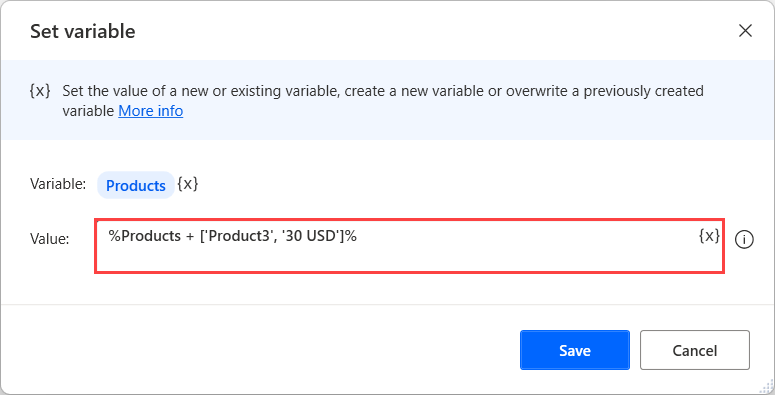
A sorok adattáblákba való beszúrása mellett az asztali folyamatok különböző műveleteket is kínálnak, amelyek manipulálják az adattáblákat. A műveletek teljes listáját a változóműveletek referenciájában találja.
Egy adattábla adott elemének beolvasásához használja a következő jelölést: %Változó_%[RowNumber][ColumnNumber]. Ne feledje, hogy a Sorszám és az Oszlopszámértékének 0-nak kell lennie az első elemnél (sornál vagy oszlopnál).
Tegyük fel például, hogy egy folyamat beolvassa egy Excel-munkalap tartalmát, és az ExcelData változóban tárolja azt. Ha hozzá szeretne férni a lekért tábla második sorának első cellájához, használja az alábbi kifejezést.
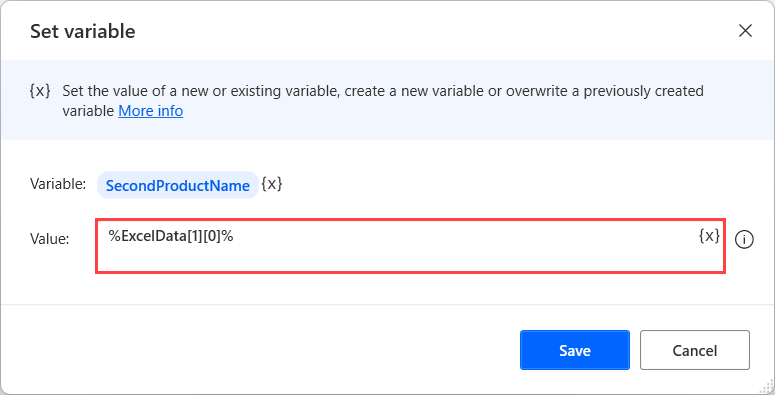
Feljegyzés
Az ExcelData változó egy Excel-munkalapról az Olvasás Excel-munkalapról művelettel kinyert értéktáblázatot tartalmaz. Egy adott munkalap bizonyos értékeit tartalmazza, nem pedig a teljes Excel-fájlból származó értékeket.
Ha oszlopfejléceket tartalmazó datable adott oszlopához szeretne hozzáférni, használja a %ExcelData[rowNumber]['ColumnName']% notation értéket.
Ha egy For Each művelettel végighalad egy adattáblán , az aktuális iteráció adatait tartalmazó változó adatsornak minősül.
A listákhoz hasonlóan a %VariableName[StartRow:StopRow]% notation használatával is elérheti az adattábla egy adott részét. A kifejezés csak a két index által definiált sorokat olvassa be, míg a StopRow pozíció a szeletelés határa, és nem lesz lekérve.
Ha egy adattáblát az első sorból egy adott sorba szeretne szeletelni, ne használjon StartRow értéket, például: %Datatable[: 4]%. Hasonlóképpen, ha egy adattáblát egy adott sorból a végére szeretne szeletelni, ne használjon StopRow értéket, például: %Datatable[2: ]%.
Adattábla adattípus-tulajdonságai
Adatsor
Az adatsor egy adattábla egyetlen sorának értékeit tartalmazza. Ha egy For Each művelettel végighalad egy adattáblán, az aktuális iteráció adatait tartalmazó változó egy adatsor.
Egy adatsor adott elemének beolvasásához használja a következő jelölést: %Változónév[ItemNumber]%
Másik lehetőségként használhatja a %VariableName['ColumnName']% notation. Az egyes oszlopok nevét az az adattábla határozza meg, amelyből az adattárat lekérte.
Adatsor adattípus tulajdonságai

Custom object
Tulajdonság- és értékpárokat tartalmaz, amelyek könnyen konvertálhatók JSON formátumba.
Új üres egyéni objektum létrehozásához használja a Változó beállítása műveletet, és töltse ki a következő kifejezést %{{ }}%. Új egyéni objektum létrehozásához, valamint tulajdonságokkal és értékekkel való inicializálásához használja a következő struktúra kifejezését:%'Tulajdonság1': 'Érték1', 'Tulajdonság2': 'Érték2', 'Tulajdonság3': 'Érték2'{ % }.
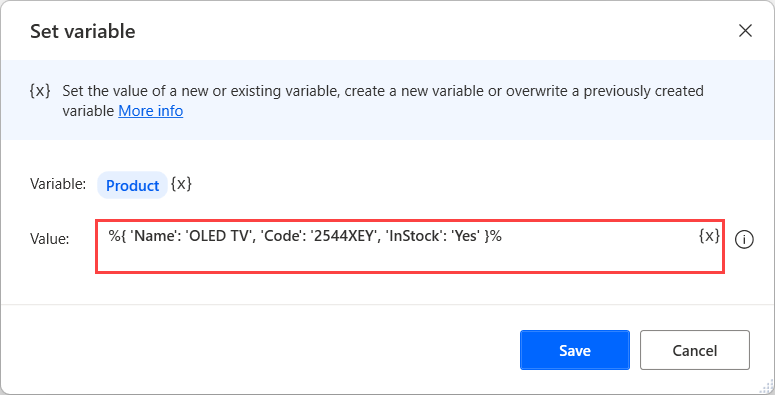
Fontos
A fenntartott kulcsszavak nem használhatók egyéni objektumtulajdonságként. A fenntartott kulcsszavak teljes listájáért lépjen a Fenntartott kulcsszavak asztali folyamatokban részre.
Meglévő tulajdonság értékének frissítéséhez vagy új hozzáadásához telepítsen egy Változó beállítása műveletet, töltse ki a tulajdonság nevét a Készlet mezőben, és adja meg az értékét aCímzett mezőben.
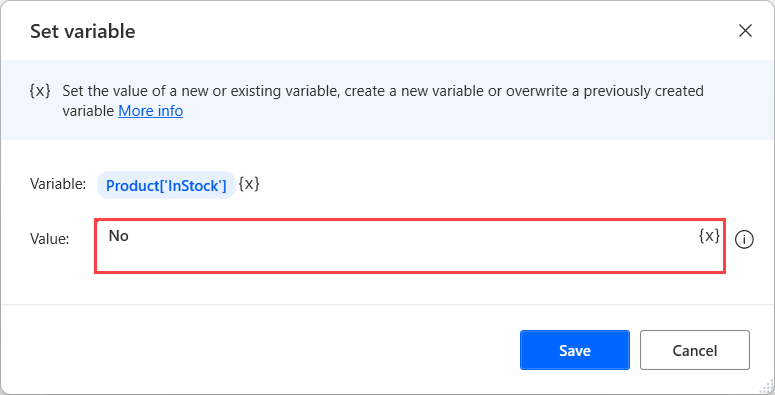
A literális értékeken kívül változókkal dinamikusan beállíthatja az egyéni objektumok tulajdonságait és értékeit. A következő folyamat például két változót használ egy új tulajdonság hozzáadásához egy új üres egyéni objektumhoz.
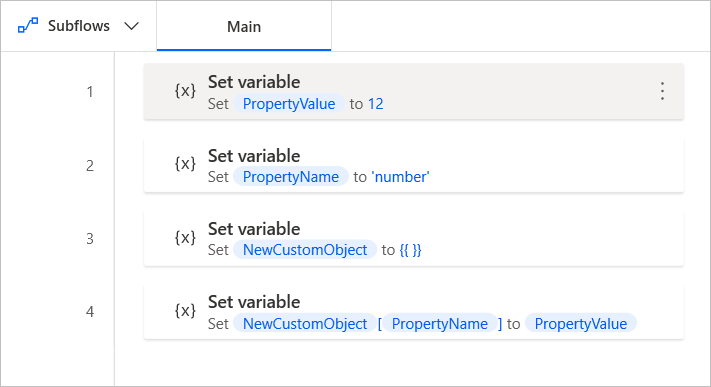
Összekötő objektuma
Az összekötő-objektumok a felhőalapú összekötőkből származó információkat tárolják, és az egyéni objektumokhoz hasonlóan működnek. A tulajdonságaik általában más összekötő-objektumok listáját tartalmazzák. Az értékek elérése ugyanúgy működik, mint az egyéni objektumokban, bár a beágyazott értékek eléréséhez bonyolultabb kifejezésekre lehet szükség.
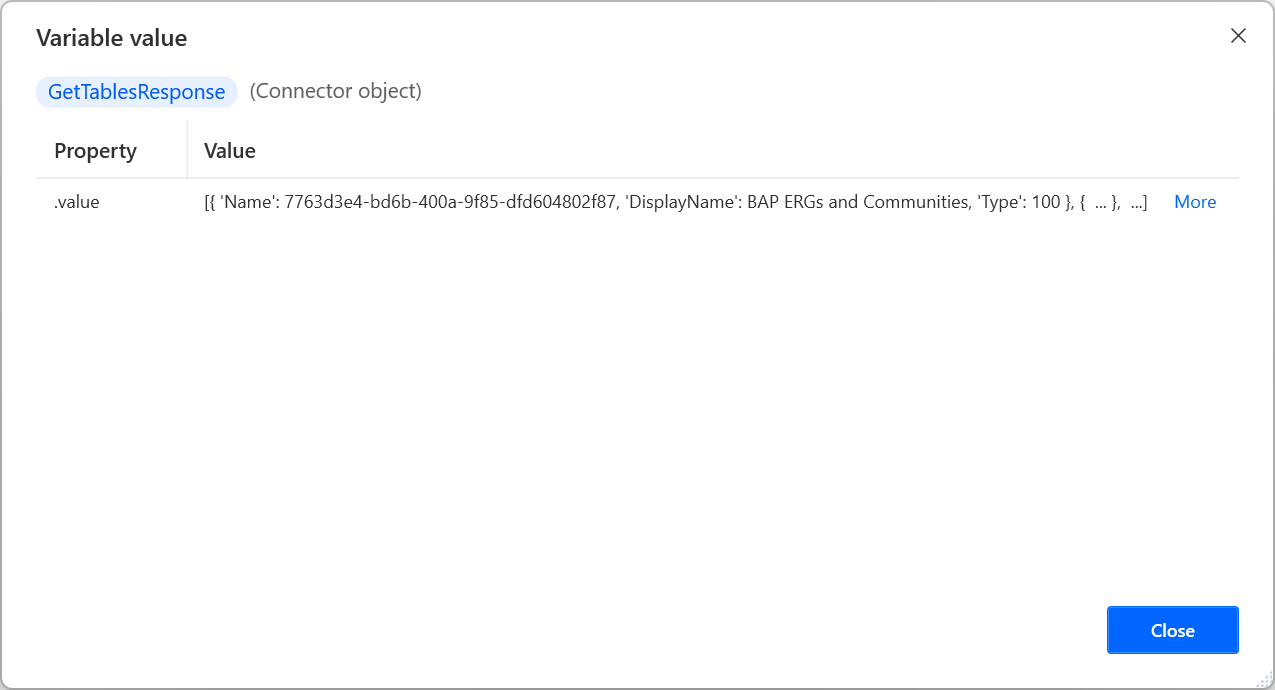
PDF-táblázat adatainak listája
Ilyen típusú változó csak a Táblázatok kivonása PDF-ből művelettel hozható létre.
A lista minden eleme egy kinyert táblázatot ír le, és minden lényeges információt tartalmaz róla. Egy adott adattábla-információs elem eléréséhez használja a a %VariableName[ItemNumber]% notation elemet.

Minden listaelem négy tulajdonsággal rendelkezik, amelyek lehetővé teszik, hogy egy adott részletet egymástól függetlenül kapjon meg. Az elérhető tulajdonságok a következők:
- DataTable – A kinyert táblát adja vissza.
- TableStartingPage – A tábla kezdetét tartalmazó fájllap indexét adja eredményül.
- TableEndingPage – A tábla végét tartalmazó fájllap indexét adja eredményül.
- TableOrderInPage – A táblázat sorrendjét adja vissza az oldalon.
Az adattípus tulajdonságairól további információt a Változók adattípus-tulajdonságai című témakörben talál.
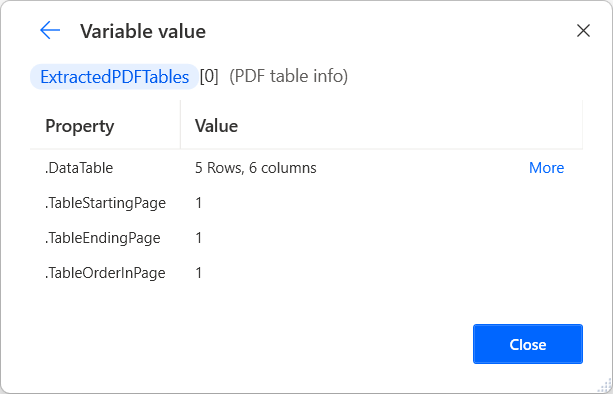
Egy adott tulajdonság értékének eléréséhez használja a %VariableName[ItemNumber] értéket. PropertyName% notation. A következő kifejezés például az ExtractedPDFTables változó első elemének adattáblájának értékét adja vissza.
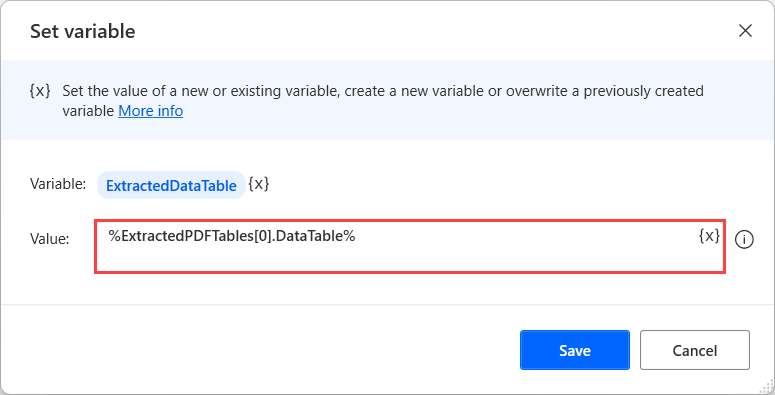
Ismert problémák és korlátozások
- Probléma: Ha egy adattábla vagy adatsor cella bekezdéses bejegyzést tartalmaz, a változómegjelenítő csak az első sort jeleníti meg.
- Megkerülő megoldások: Nincs.
Példányok
Webböngészőpéldány – Az Új indítása vagy más böngészőindítási Internet Explorer műveletekkel létrehozott böngészőpéldányt tartalmaz.
Ablakpéldány – Az Ablak beolvasása művelettel létrehozott ablakpéldányt tartalmaz.
Excel-példány – Az Excel indítása művelettel létrehozott Excel-példányt tartalmaz.
Outlook-példány – Az Outlook indítása művelettel létrehozott Outlook-példányt tartalmaz.
Kapcsolatok
SQL-kapcsolat – Az SQL-kapcsolat megnyitása művelettel létrehozott SQL-adatbázissal létesített kapcsolatot tartalmaz.
Exchange-kapcsolat – A Kapcsolódás Exchange-kiszolgálóhoz művelettel létrehozott Exchange-kiszolgálóval létesített kapcsolatot tartalmaz.
FTP-kapcsolat – Az FTP-kapcsolat megnyitása és a Biztonságos FTP-kapcsolat megnyitása műveletekkel létrehozott FTP-kapcsolatot tartalmazza.
Egyebek
Ez a szakasz bemutatja az összes elérhető adattípust, amelyek nem tartoznak az előző kategóriák egyikéhez sem.
Általános érték
- Általános érték – Ez az adattípus a tervezés során használatos, amikor Power Automate nem lehet meghatározni egy változó vagy bemeneti paraméter adattípusát. Az általános értékek futásidőben más adattípusokká konvertálódnak az adataik alapján.
Active Directory
- Active Directory-bejegyzés – A Kapcsolódás a kiszolgálóhoz művelettel létrehozott kapcsolatot tartalmaz egy Active Directory-kiszolgálóval .
- Csoportinformáció – Egy adott Active Directory-csoport nevét, megjelenítendő név, leírását és tagjait tartalmazza.
- Csoporttag – Egy megadott Active Directory-csoport tagját jelöli.
- Felhasználói adatok – Egy adott Active Directory-felhasználóval kapcsolatos információkat tartalmaz, például a kezdőbetűket és a vezetéknév megkülönböztető nevet, a munka részleteit (vállalat, részleg és beosztás), a kapcsolattartási adatokat (telefonszám, mellék és e-mail) és a helyet (ország/régió, város, állam, házszám és irányítószám).
Active Directory adattípus tulajdonságai
Amazon webszolgáltatások (AWS)
- EC2-ügyfél – Az EC2-munkamenet létrehozása művelettel létrehozott EC2-munkamenetet tartalmaz.
- EC2-példány – Egy lekért EC2-példányt jelöl.
- EC2-példányok adatai – Egy EC2-példányról tartalmaz információkat.
- Példány állapotának változása – Egy elindított vagy leállított EC2-példány adatait tartalmazza.
- EBS-pillanatkép – EBS-pillanatképet jelöl.
- EBS-kötet – EBS-kötetet jelöl.
Azure
- Azure-ügyfél – A Munkamenet létrehozása művelettel létrehozott Azure-munkamenetet tartalmaz.
- Azure-erőforráscsoport – Egy lekért Azure-erőforráscsoportot jelöl.
- Azure-beli felügyelt lemez – Egy lekért Azure-lemezt jelöl.
- Azure-pillanatkép – Egy Azure-pillanatképet jelöl.
- Azure-beli virtuális gép – Egy lekért Azure-beli virtuális gépet jelöl.
- Azure-beli virtuális gép adatai – Azure-beli virtuális gépekkel kapcsolatos információkat tartalmaz.
- Azure-előfizetés – Egy lekért Azure-előfizetést jelöl.
CMD
- CMD-munkamenet – A CMD-munkamenet megnyitása művelettel létrehozott CMD-munkamenetet tartalmaz.
Dátumok és idő
Datetime – Dátum- és időinformációkat tartalmaz. Ha datetime változót szeretne létrehozni a Változó beállítása művelettel, töltse fel a bemeneti paramétert az "éééé-MM-nn HH:mm:ss.ff+zzz" %d kifejezésekkel, ahol:
Jelölés Ismertetés yyyy Év MM Hónap dd nap HH Óra mm perc ss Másodperc Ff Ezredmásodperc Zzz UTC-időeltolódás Például, %d"2022-03-25"% hozzárendeli a 2022. március 25-i dátumot a célváltozóhoz.
Dátum és idő adattípus-tulajdonságok
- Mail-üzenet– E-mail üzenetet jelöl. Az E-mailek lekérése művelet feltölti ezeket a változókat.
E-mail adattípus tulajdonságai
Exchange
- Exchange e-mail üzenet – Egy Exchange-kiszolgálóról beolvasott e-mail üzenetet jelöl. Az Exchange e-mailek lekérése művelet feltölti ezeket a változókat.
Exchange adattípus tulajdonságai
Fájlok és mappák
- Fájl – Egy fájlt jelöl.
- Mappa – Egy mappát jelöl.
- FileSystemObject – Egy mappát vagy egy fájlt jelöl. Ez az adattípus a mappákat és fájlokat elfogadó bemeneti paraméterekben használatos.
Fájlok és mappák adattípus-tulajdonságai
FTP
- FTP-fájl – FTP-fájlt jelöl.
- FTP-könyvtár – FTP-könyvtárat jelöl
OCR
- OCR-motor – Az OCR-motor létrehozása művelettel létrehozott OCR-motort tartalmaz.
Outlook
- Outlook e-mail üzenet – E-mail Outlook-üzenetet jelöl. Az E-mail-üzenetek lekérése az Outlookból művelet feltölti ezeket a változókat.
Outlook adattípus tulajdonságai
Terminál
- Terminálmunkamenet – A Terminál-munkamenet megnyitása művelettel létrehozott terminál-munkamenetet tartalmazza.
Terminál adattípus tulajdonságai
XML
- XML-csomópont – XML-dokumentum tartalmát tartalmazza. Az XML olvasása fájlból művelet feltölti ezeket a változókat.
Hiba
- Hiba – Az asztali folyamat legutóbbi előfordulási hibájával kapcsolatos információkat tartalmazza. Az Utolsó hiba beolvasása művelet ilyen típusú változókat hoz létre.